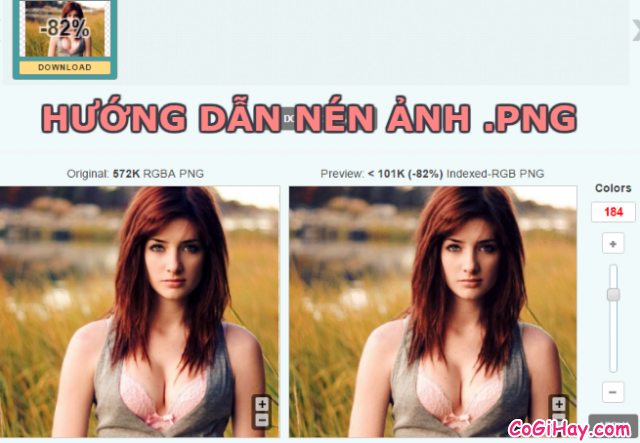Để có thể sử dụng được dịch vụ lưu trữ đám mây Dropbox, các bạn sẽ phải đăng ký tạo cho mình một tài khoản nhưng trớ trêu thay, bạn là người mù công nghệ, bạn lại không biết cách thiết lập tài khoản. Đừng lo, bài viết bên dưới đây chúng tôi sẽ hướng dẫn các bạn cách tạo tài khoản Dropbox trên máy tính.

Chỉ với 5 bước thao tác đơn giản và dễ dàng là các bạn sẽ có một tài khoản dropbox cho riêng mình rồi đó nha. Dưới đây mình sẽ hướng dẫn chi tiết hơn nè, các bạn hãy tham khảo nhé.
Giới thiệu và Cách tạo tài khoản lưu trữ Dropbox
CHÚ Ý: Bài viết này được tổng hợp lại bởi các thành viên website CoGiHay.com – Tiếp theo, chúng tôi sẽ giới thiệu tới bạn đọc đôi nét về dịch vụ dropbox, đồng thời chỉ dẫn các bạn thực hiện từng bước thao tác đơn giản và dễ dàng nhất để đăng ký tạo tài khoản Dropbox cá nhân trên máy tính, laptop.
!–more–>
Bài viết được viết bởi XuanMin – thành viên website CoGiHay.com
Dropbox là gì?
Dropbox là một dịch vụ lưu trữ tập tin trực tuyến miễn phí được thành lập vào năm 2008 bởi Drew Houston và Arash Ferdowsi thuộc công ty Dropbox, trụ sở chính ở San Francisco.

Với dịch vụ lưu trữ đám mây Dropbox, người dùng có thể tạo thư mục đặc biệt trên máy tính của mình, từ đó Dropbox sẽ đồng bộ hóa nội dung trong thư mục đó tương ứng với nội dung thư mục được tự động tạo trên Dropbox. Các tập tin trong thư mục này có thể truy cập thông qua website hay các ứng dụng điện thoại.
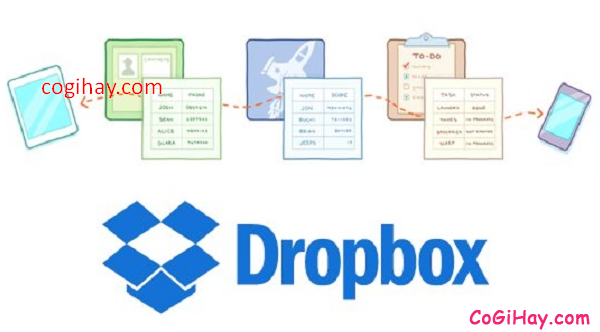
Trình lưu trữ đám mây DropBox cung cấp phần mềm trên máy người dùng với các hệ điều hành Microsoft Windows, Mac OS X, Linux, Android, IOS (Apple), BlackBerry OS và các trình duyệt web, cũng như các cổng không chính thức với Symbian OS, Windows Phone, và MeeGo (Theo Wikipedia).
Sử dụng dropbox các bạn có thể lưu trữ và chia sẻ các file tài liệu word, excel, pdf, cad, dwg,… , và nhiều loại định dạng tài liệu khác nữa. Duy nhất chỉ một điều là bạn phải có tài khoản Dropbox cá nhân thì mới thực hiện được công việc chia sẻ này.
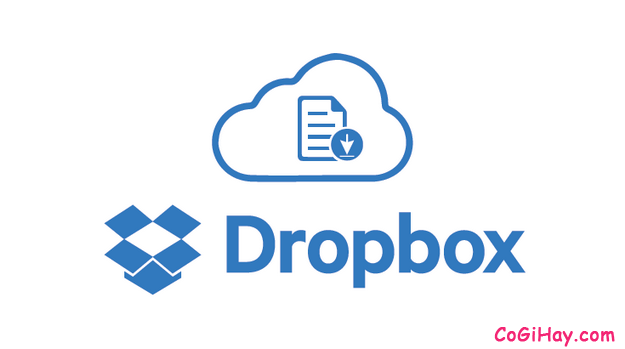
Dropbox còn có tính năng đồng bộ tự động các tài liệu bạn đã lưu trong thư mục dropbox, giờ đây các bạn sẽ không còn phải lo lắng về việc mất dữ liệu khi máy bị hư hay vô tình cúp điện nữa, bạn sẽ có thể dễ dàng truy cập được những tài liệu này ở bất cứ đâu bạn muốn thông qua Cloud của Dropbox một cách tiện lợi.
Các ưu điểm chính của ứng dụng Dropbox
+ Dễ dàng lưu trữ, chỉnh sửa và cho phép người dùng chia sẻ tài liệu mà không cần tốn nhiều thời gian công sức.
+ Lưu trữ dung lượng miễn phí lên đến 2GB.
+ Các tập tin được lưu trên Dropbox sẽ được lưu trữ online hạn chế được khả năng mất tài liệu do những sự cố xảy ra với máy tính trong khi đang sử dụng hoặc chỉnh sửa.

+ Không giống một số phần mềm lưu trữ và chia sẻ dữ liệu khác, bạn có thể sử dụng Dropbox hoàn toàn miễn phí bằng cách mời bạn bè cùng sử dụng phần mềm này. Chẳng mấy chốc bạn sẽ có dung lượng miễn phí khổng lồ để sử dụng.
+ Người dùng có thể coi dropbox như một phần mềm hữu ích giúp bạn tổng hợp những tài liệu làm việc nhóm, tài liệu ôn thi cho các bạn học sinh, hay là tổng hợp hình ảnh được chụp bằng điện thoại của mọi người sau một chuyến đi chơi bằng cách cùng tải lên Dropbox để mọi người có thể tìm được tấm hình mình ưng ý.
+ Hệ thống lưu trữ đám mây trực tuyến vô cùng tiện lợi và An toàn. Bên cạnh đó còn có nhiều ưu điểm khác nữa.
Các bước đăng ký tạo tài khoản Dropbox cá nhân
Bước 1: Các bạn hãy NHẤN VÀO ĐÂY để đi đến trang chủ website của dịch vụ dropbox.
Bước 2: Ở giao diện chính của website dropbox, các bạn hãy nhấn chọn Sign up để điền đầy đủ thông tin để đăng ký cho mình một tài khoản dropbox.
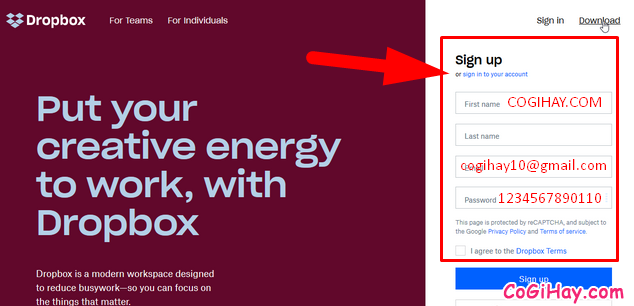
Bước 3: Mọi người hãy điền đầy đủ các thông tin First name – Tên đầu tiên (1), Last name – Họ đệm (2), Email (3), Password – Mật khẩu (4), Đánh dấu tick vào ô “I agree to the Dropbox Terms” – Tôi đồng ý với Điều khoản Dropbox (5).
Bước 4: Sau khi điền đầy đủ các thông tin yêu cầu, các bạn hãy nhấn vào nút màu xanh với dòng chữ SIGN UP (6) để đăng ký tạo tài khoản dropbox.
Lưu ý: Ngoài việc đăng ký với cách trên ra, các bạn có thể nhấn vào dòng cuối cùng ở dòng chữ “Sign up with Google” để thực hiện cách đăng ký tạo tài khoản dropbox cá nhân với tài khoản Google nha.
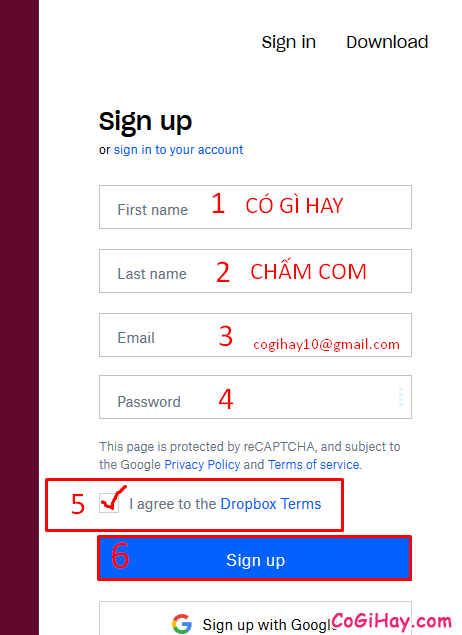
Hoàn tất các thao tác trên, các bạn hãy truy cập luôn vào trang chủ của Dropbox:
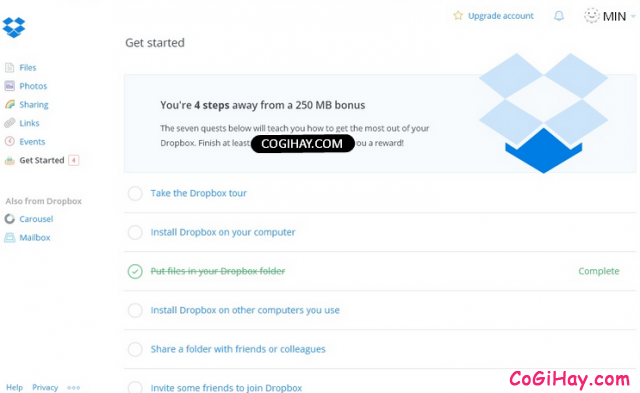
Bước cuối cùng: Xác nhận Email đăng ký.
Ở bước này nhiều bạn sẽ thắc mắc tại sao không có Email xác nhận đăng ký tài khoản? Và mình cũng đang thắc mắc luôn đó.
Và sau khi tìm hiểu thì mình kết luận rằng để đảm bảo các bạn đã đăng ký tài khoản Dropbox thành công bạn nên thực hiện thao tác xác minh như sau:
+ Truy cập vào trang chủ công cụ Dropbox TẠI ĐÂY.
+ Tiếp đó các bạn hãy nhấn chọn Verify Email như hình minh họa này:
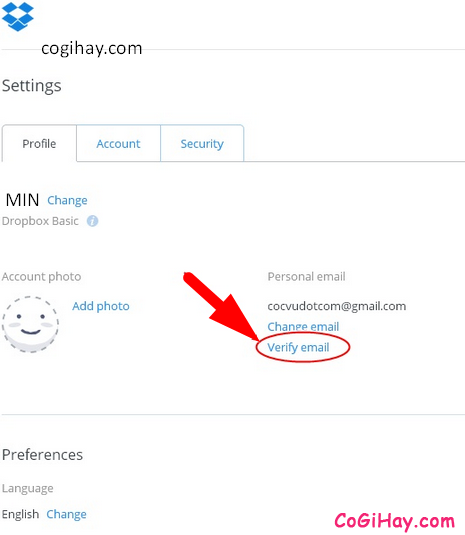
+ Một thông báo hiện lên các bạn chọn Send Email:
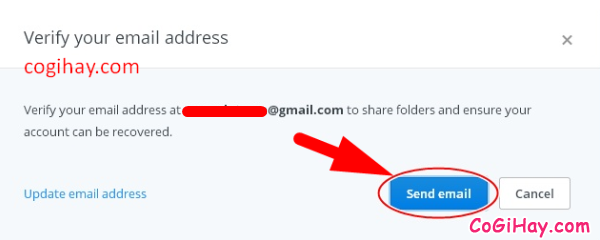
+ Tiếp theo, hãy nhấn chọn nút DONE – XONG:
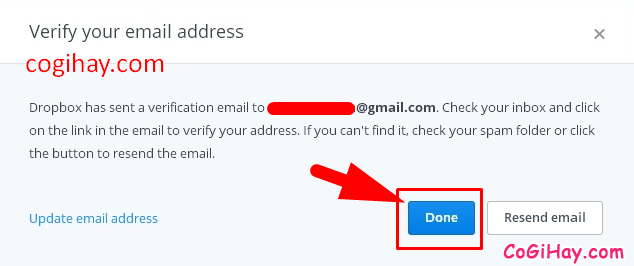
+ Xuất hiện một pop up mới, các bạn hãy kiểm tra thông tin xác nhận trong Email bằng cách nhấn chọn vào nút “Verify your email”:
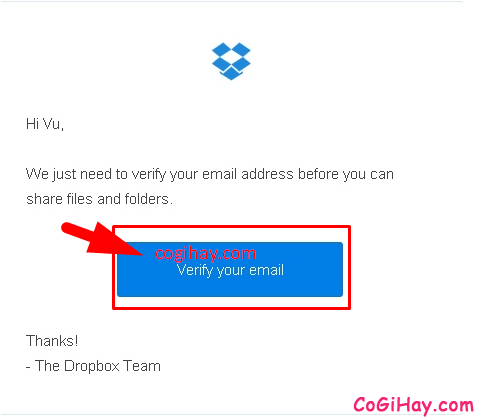
+ Cuối cùng, một thông báo khác xuất hiện thông báo các bạn đã xác nhận Email thành công. Hãy nhấn chọn DONE để kết thúc:
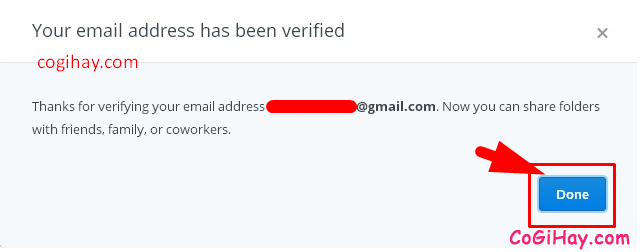
Vậy là xong các bước tạo tài khoản Dropbox và chúng ta đã xác nhận tài khoản dropbox thành công rồi nha.
MÁCH BẠN: Để việc xác nhận tài khoản được diễn ra nhanh chóng hơn, các bạn nên chọn trường hợp quên mật khẩu hoặc bảo mật tốt hơn cho tài khoản.
Ngoài dịch vụ lưu trữ đám mây DropBox ra, các bạn có thể tham khảo thêm các dịch vụ lưu trữ đám mây tương tự như: Google Drive, One Drive, Fshare, 4share, v.v.
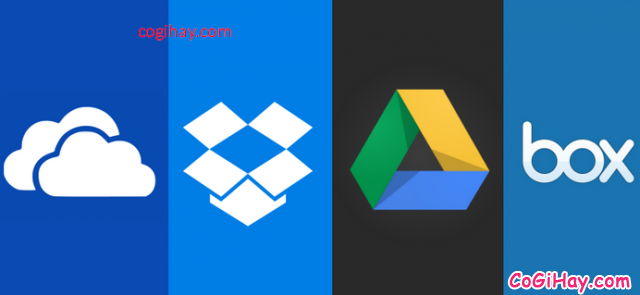
LỜI KẾT
Bài viết trên đây CoGiHay.Com đã tổng hợp lại những thông tin hữu ích liên quan đến dịch vụ lưu trữ đám mây Dropbox cũng như chỉ dẫn các bạn đọc thực hiện từng bước chi tiết đơn giản và dễ dàng nhất để đăng ký tạo tài khoản dropbox trên máy tính rồi. Cảm ơn mọi người đã tham khảo bài viết này, hy vọng bài viết sẽ hữu ích đối với các bạn. Nếu bạn đọc thấy bài viết hay thì đừng quên ấn nút LIKE & SHARE bài viết để bạn bè cùng biết nhé.
Chúc các bạn thực hiện thành công!